
在我们使用win10系统的过程中,难免会遇到一些系统问题需要重装系统。最近就有用户问小编win10系统怎么下载安装,那么今天小编就来跟大家分享一下u盘重装系统的详细操作方法。下面就让我们一起来学习一下吧!
win10系统下载安装的详细教程:
1、准备一个8g以上的u盘。下载并打开装机吧软件,点击制作系统,选择我们想要的win10系统开始制作。


2、等待制作完成,查看热键,拔出u盘。


3、把u盘插入我们需要重装系统的电脑,开机不断按热键进入界面选择u盘启动,选择进入pe系统。


4、在pe系统中选择我们想要安装的系统版本,点击安装即可。
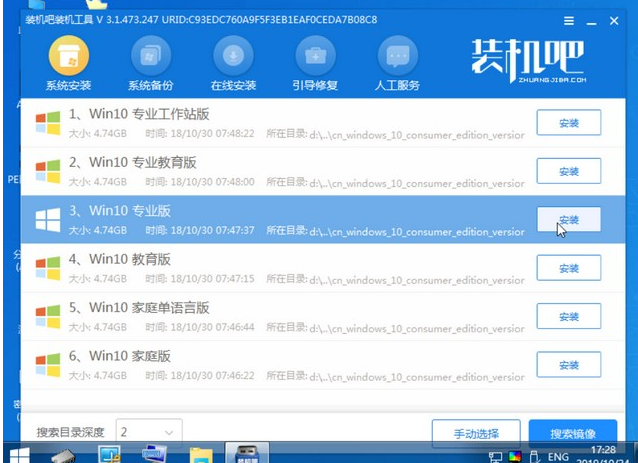
5、等待安装完成点击立即重启!(重启之前请拔出u盘)

6、等待重启后进入系统桌面我们就能正常使用啦!
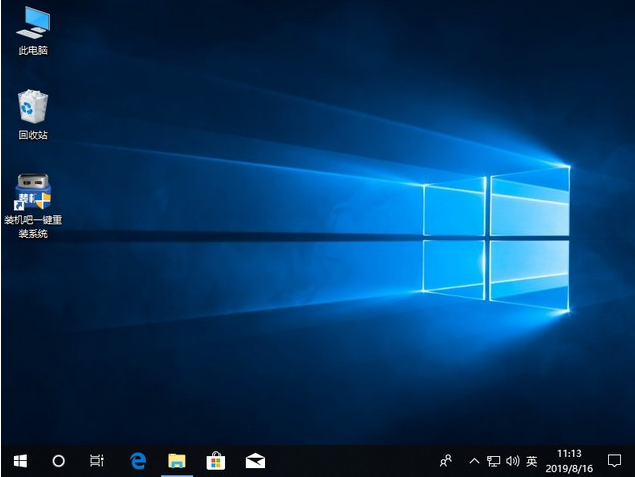
以上就是关于win10系统怎么下载安装的详细教程啦!希望能够帮助到大家!





